在办公软件Word2013中插入并更新目录Word插入目录这项功能,对于做招投标的同学来说是有大大的用处,接下来,宁波新锦程电脑培训学校李老师给大家介绍如何在办公软件Word2013中插入并更新目录的方法。
第一步:首先打开Word2013,选中要做成目录的内容,单击“开始”选项卡,在“样式”组中选择“标题一”,如下图。
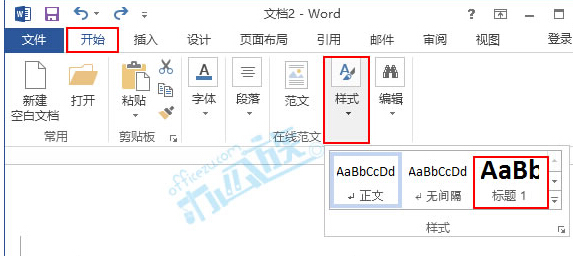
第二步:重复第一步,将文中下两句话分别设置成“标题二、标题三”。
第三步:设置完成后,切换到“引用”选项卡,点击“目录”组中单击“目录”按钮,在下拉菜单中选择“自动目录1或自动目录2”,如下图。
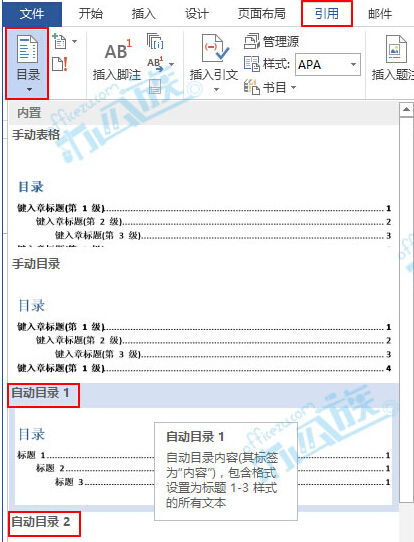
第四步:目录插入,如图所示。
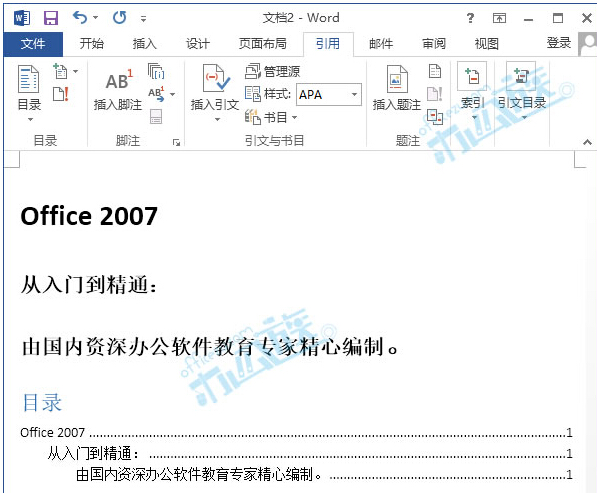
更新目录的方法
第一步:切换到“引用”选项卡,点击“目录”组中单击“更新目录”按钮,如图。
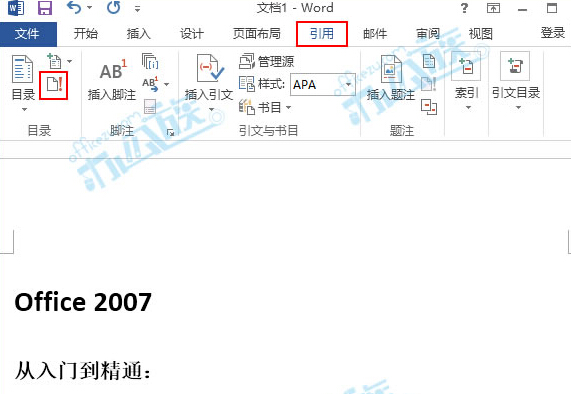
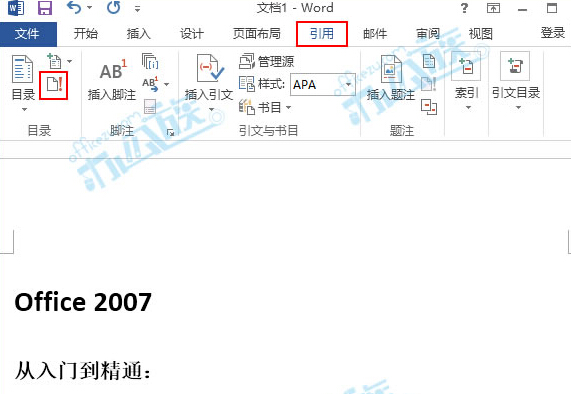
第二步:弹出“更新目录”对话框,更新的什么选什么,然后单击确定,完成,如图。
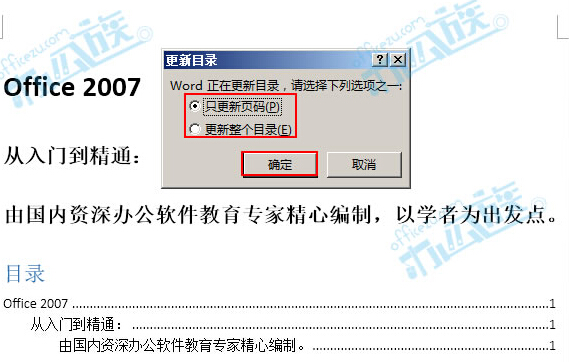
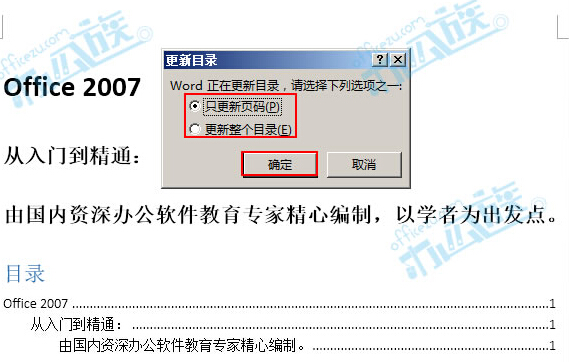
提示:点击一下目录,左上角出现“更新目录”,单击按钮可以更新。如下图。





